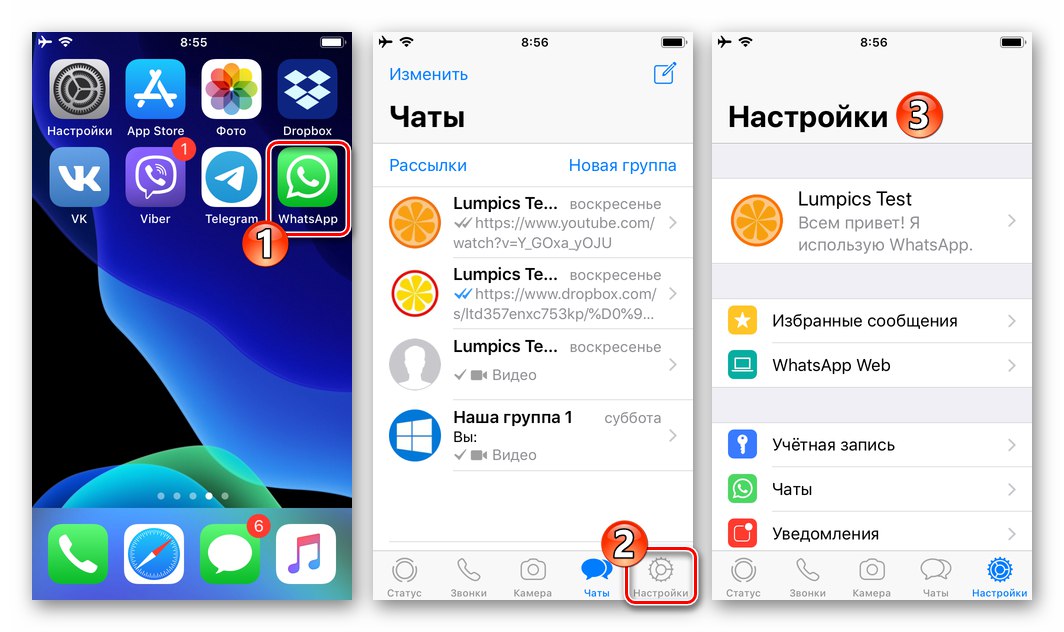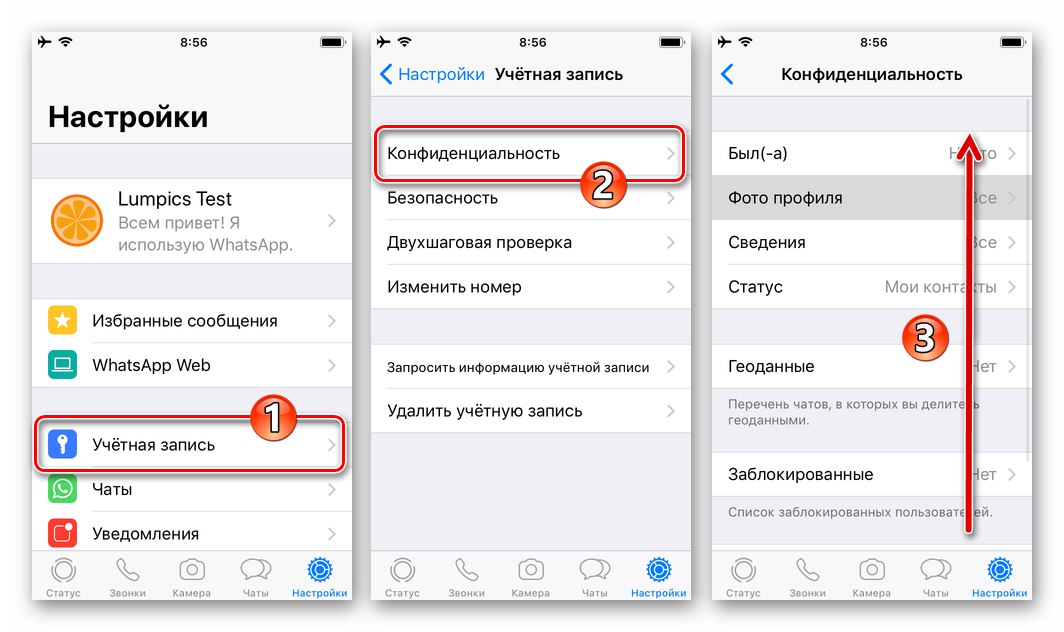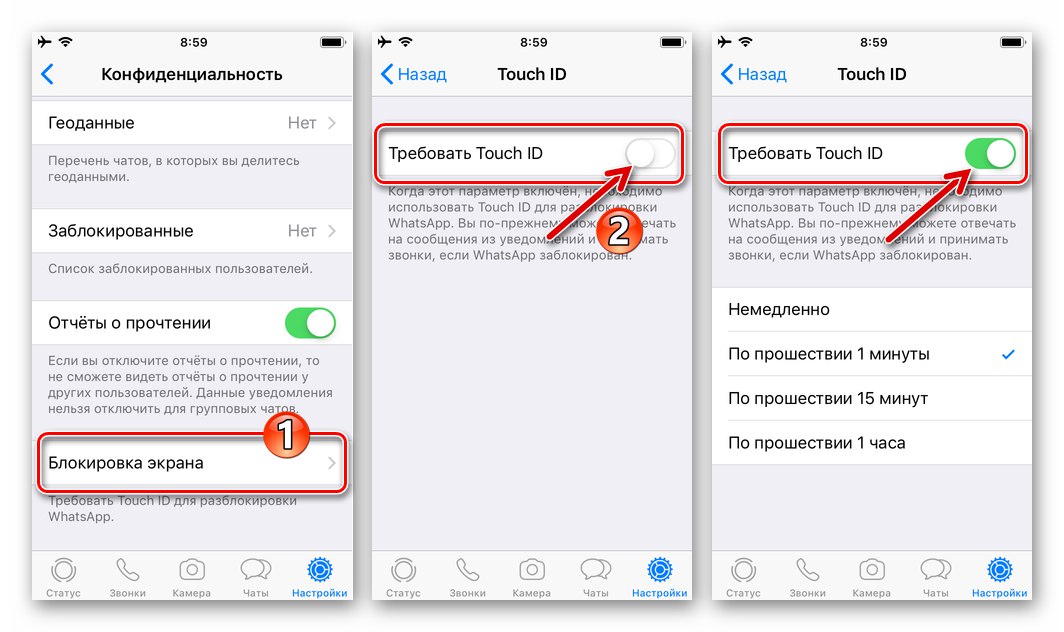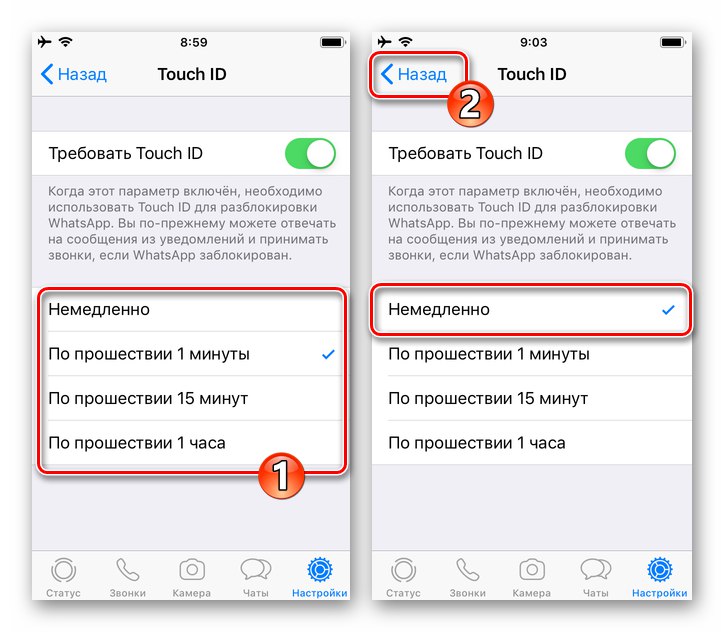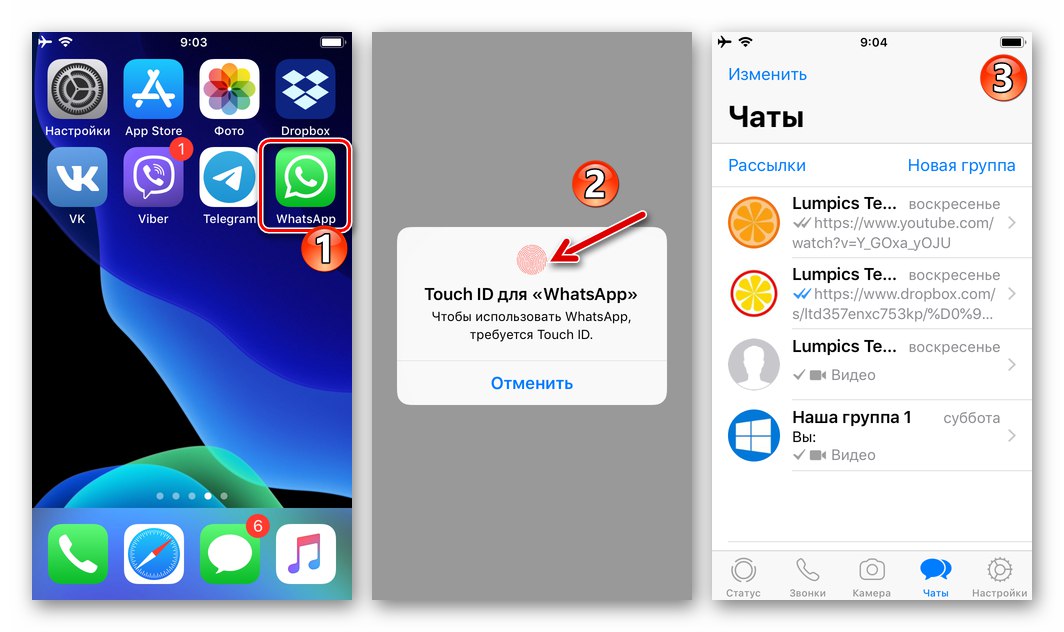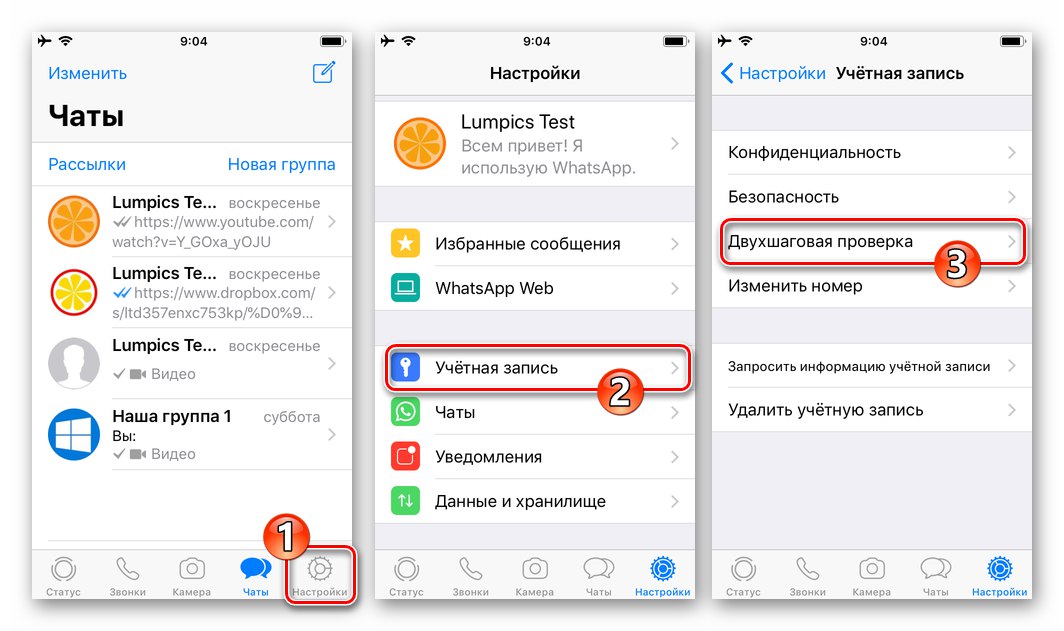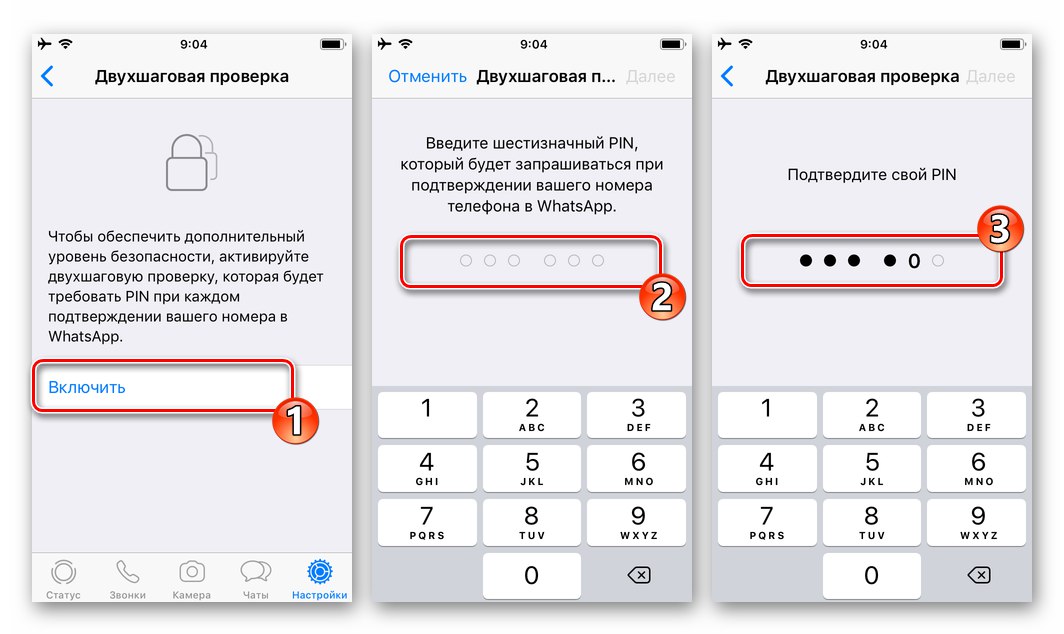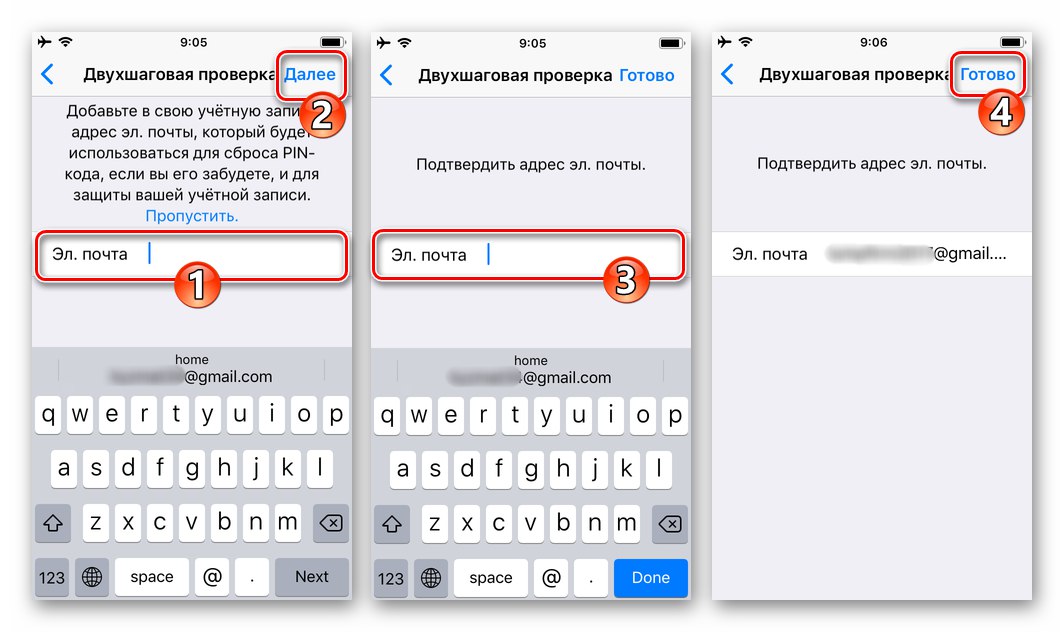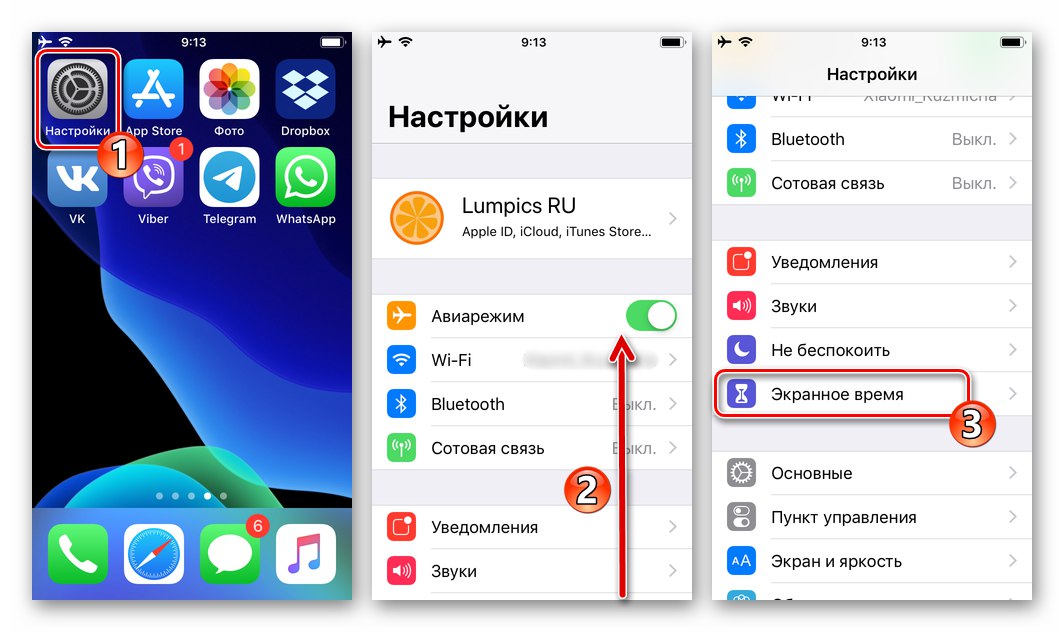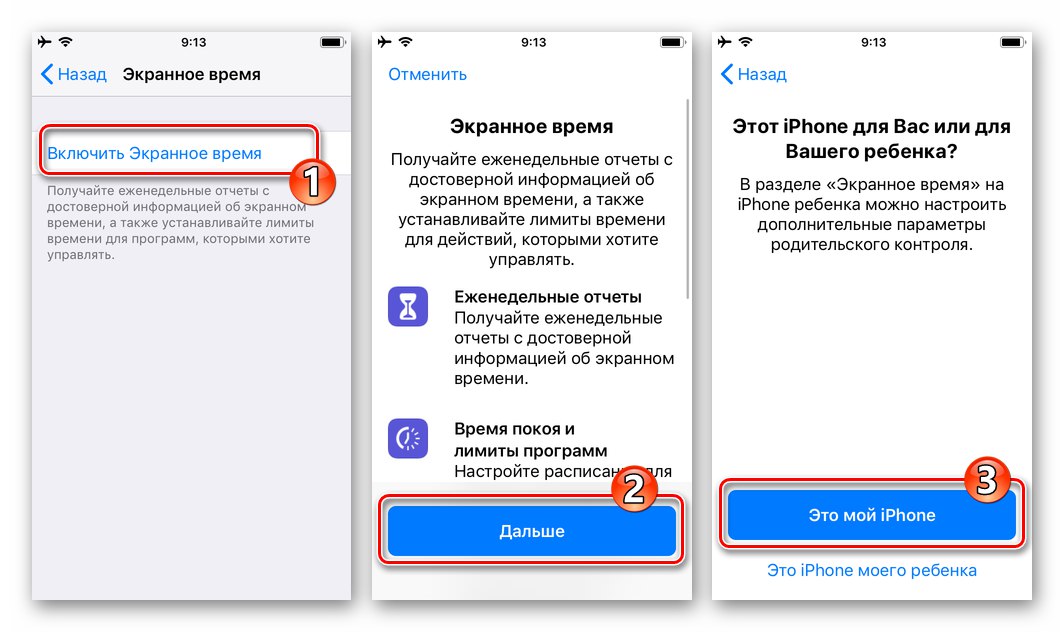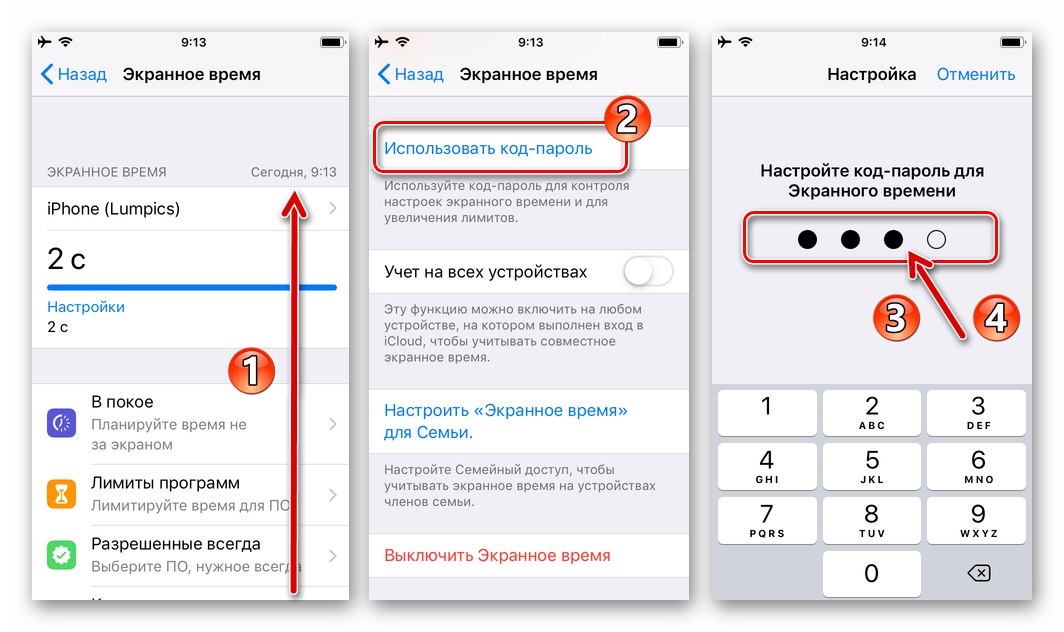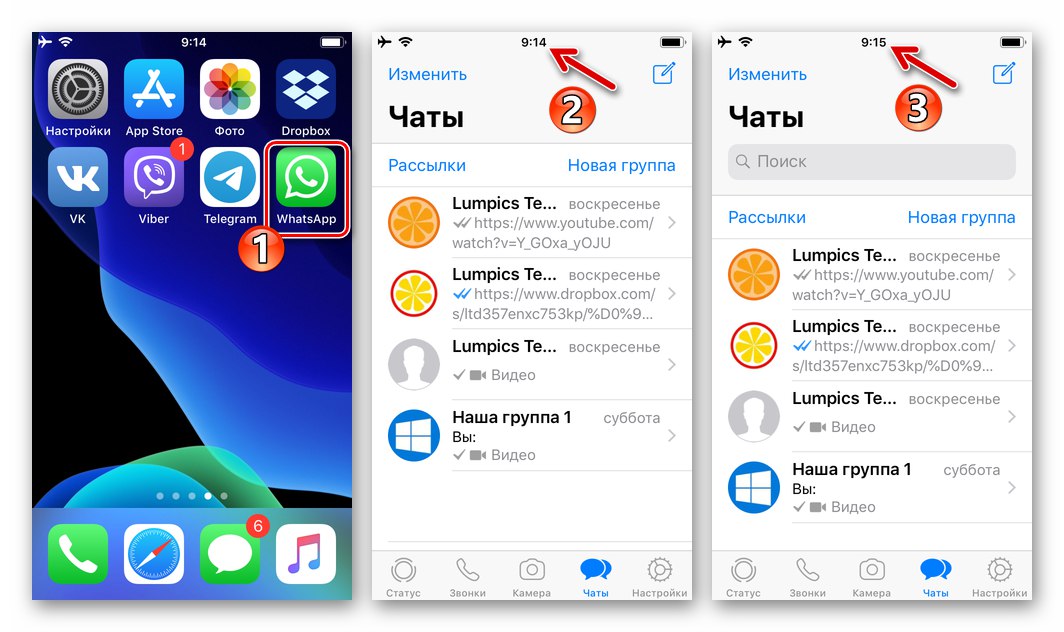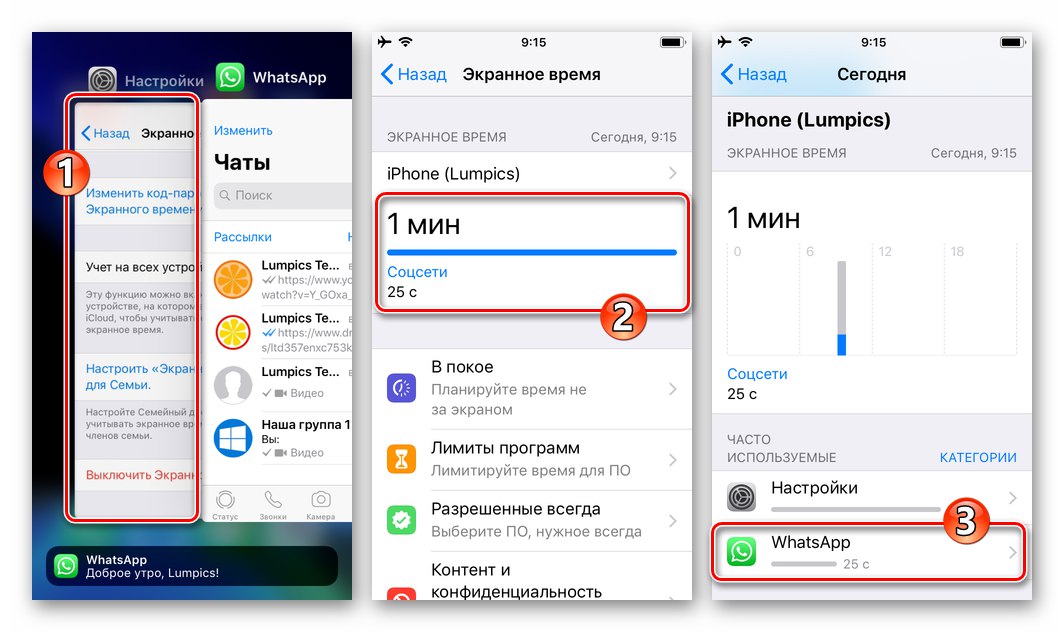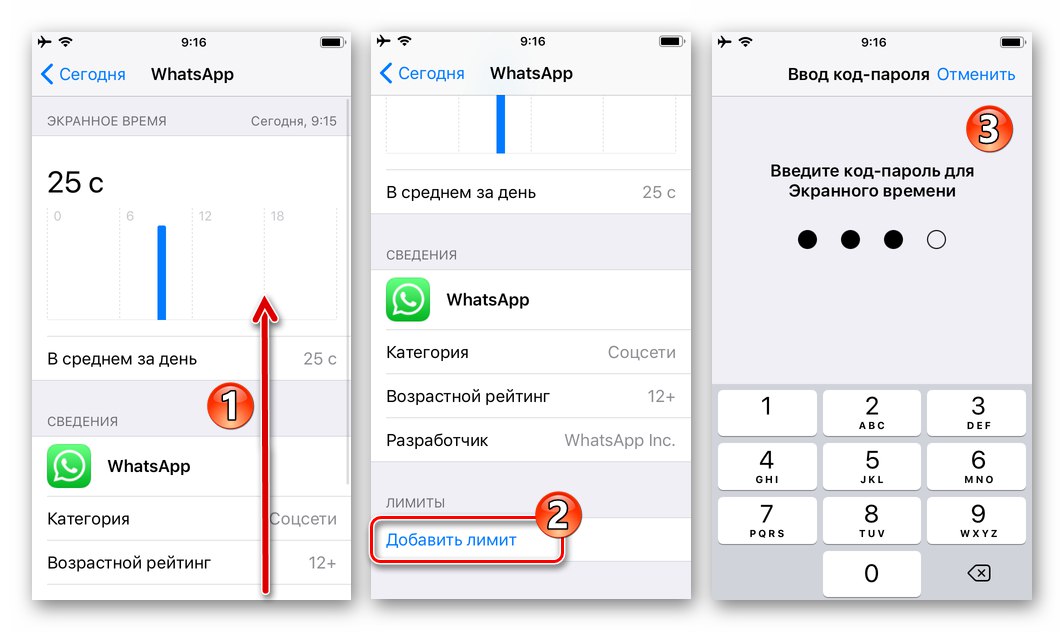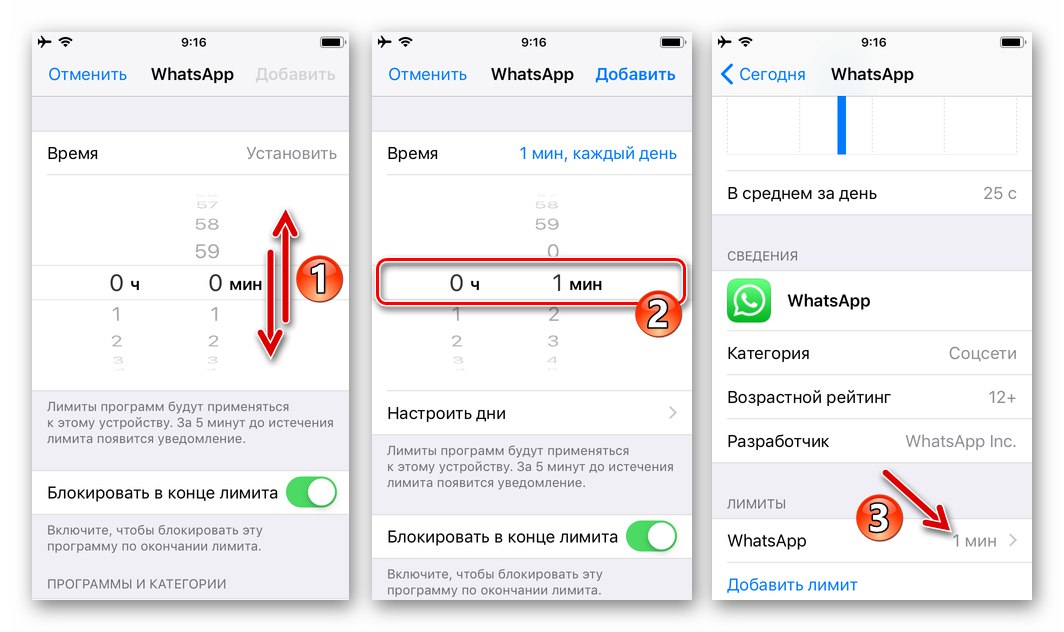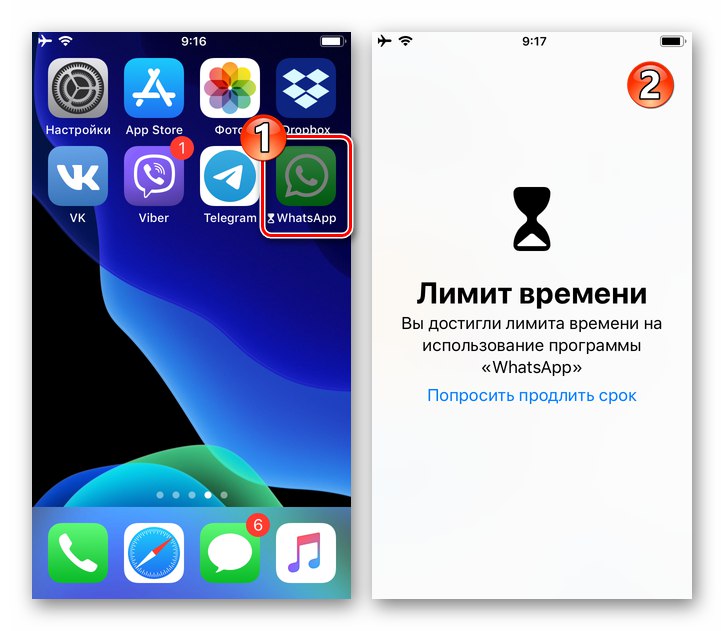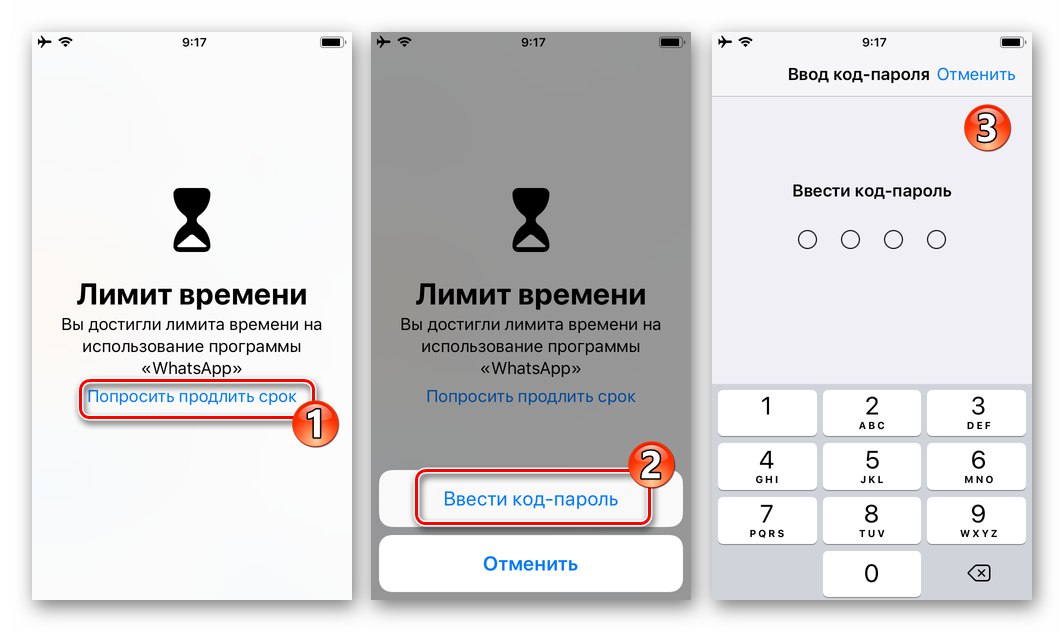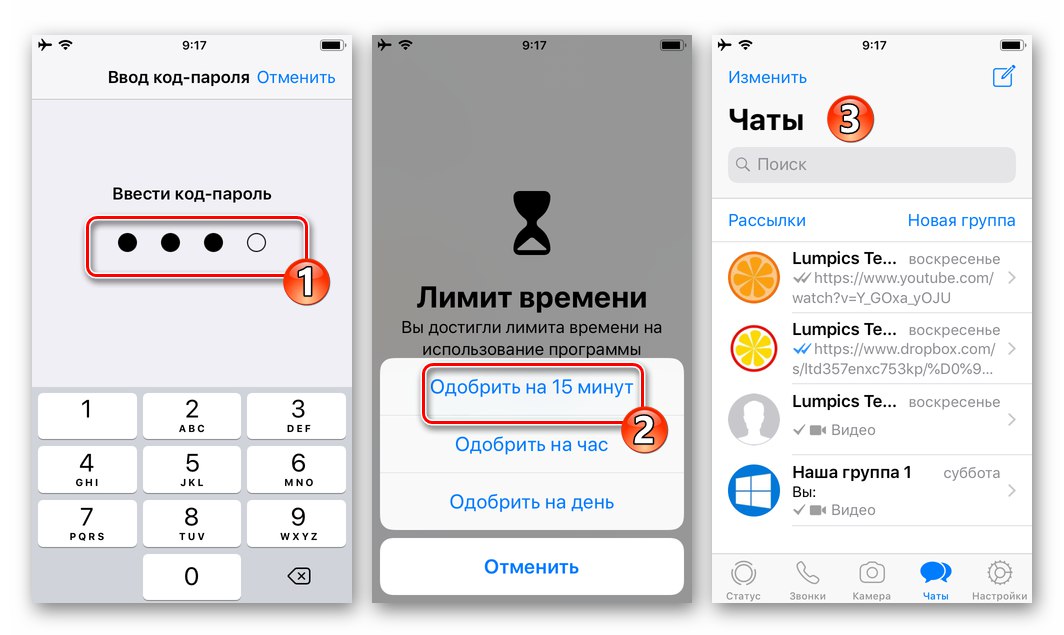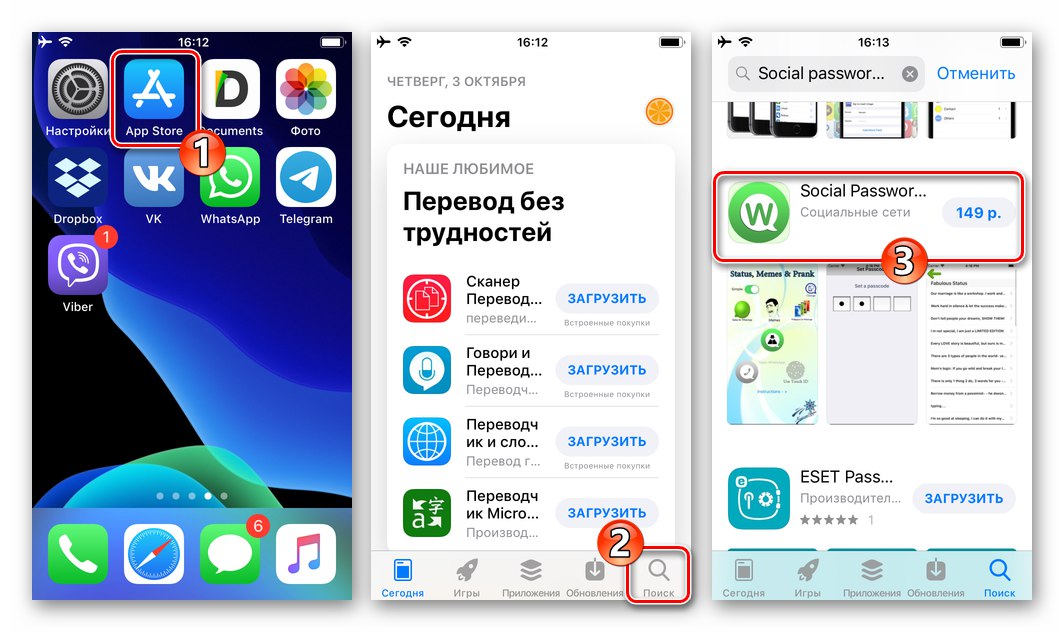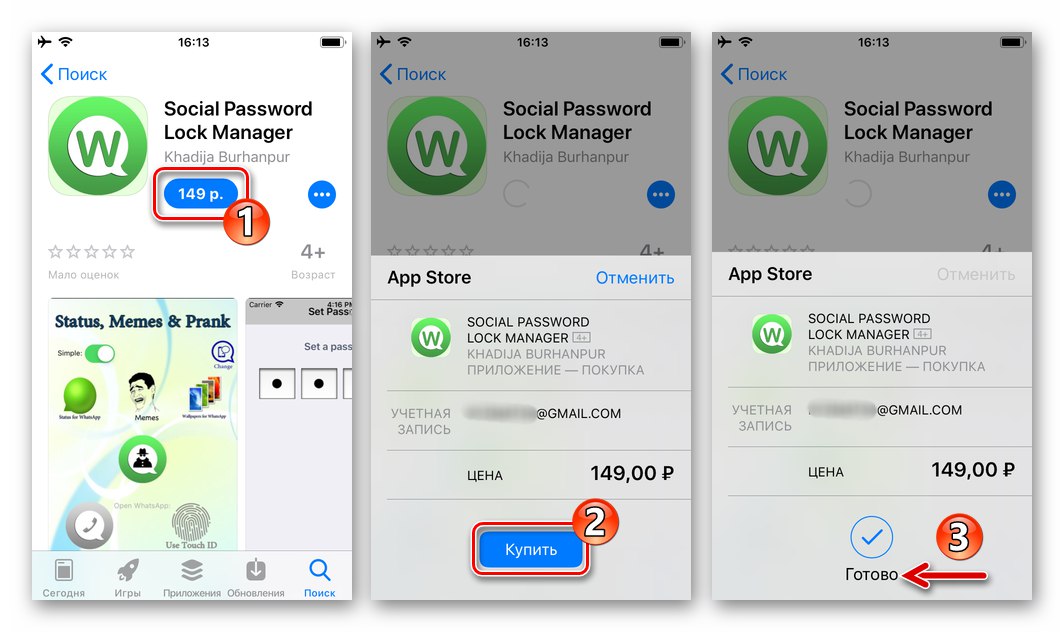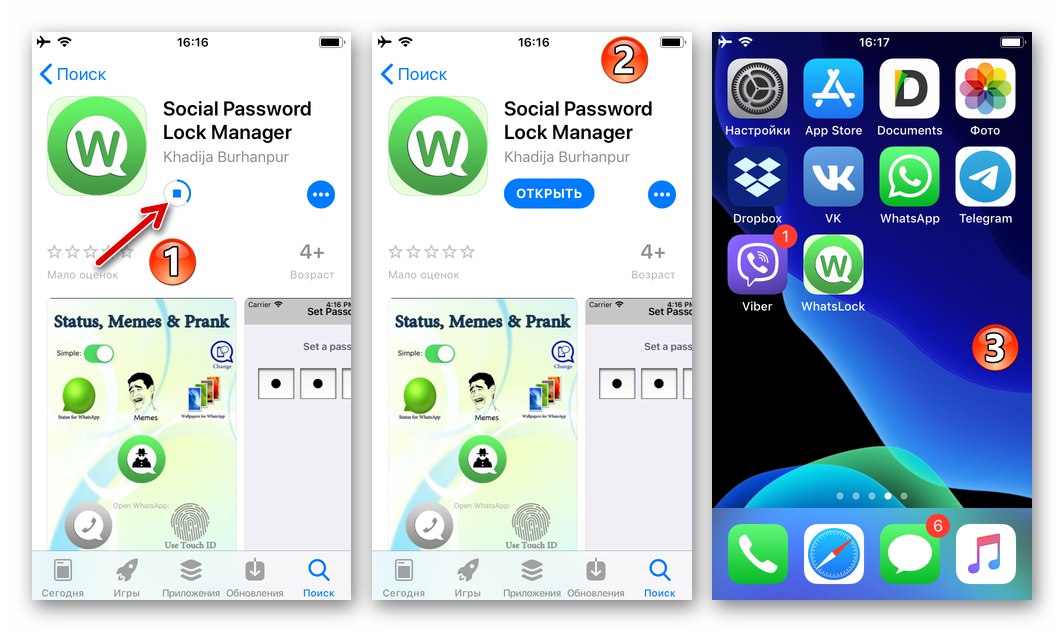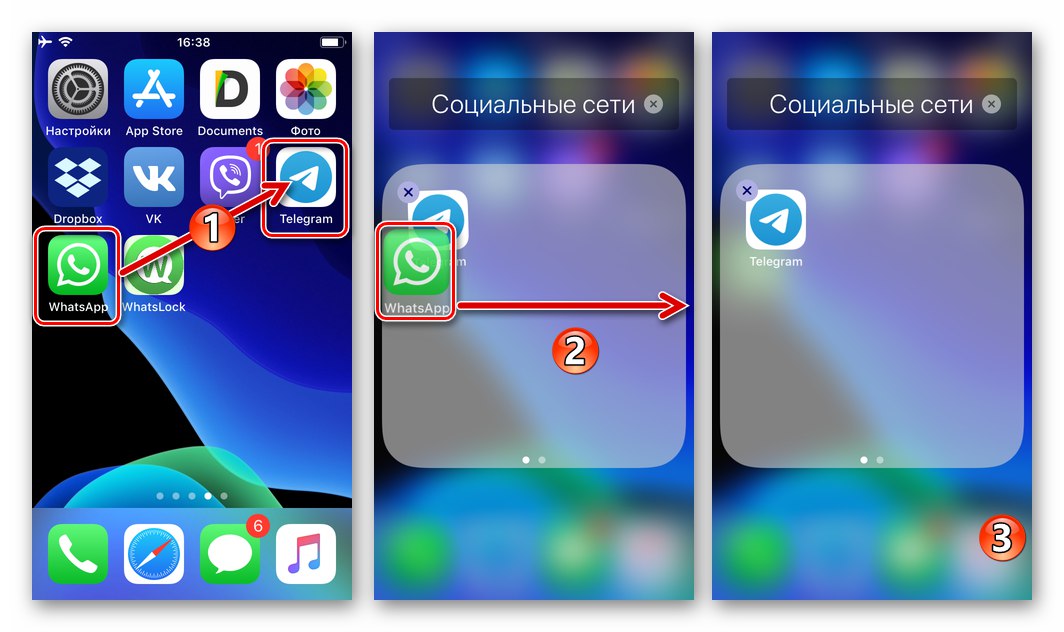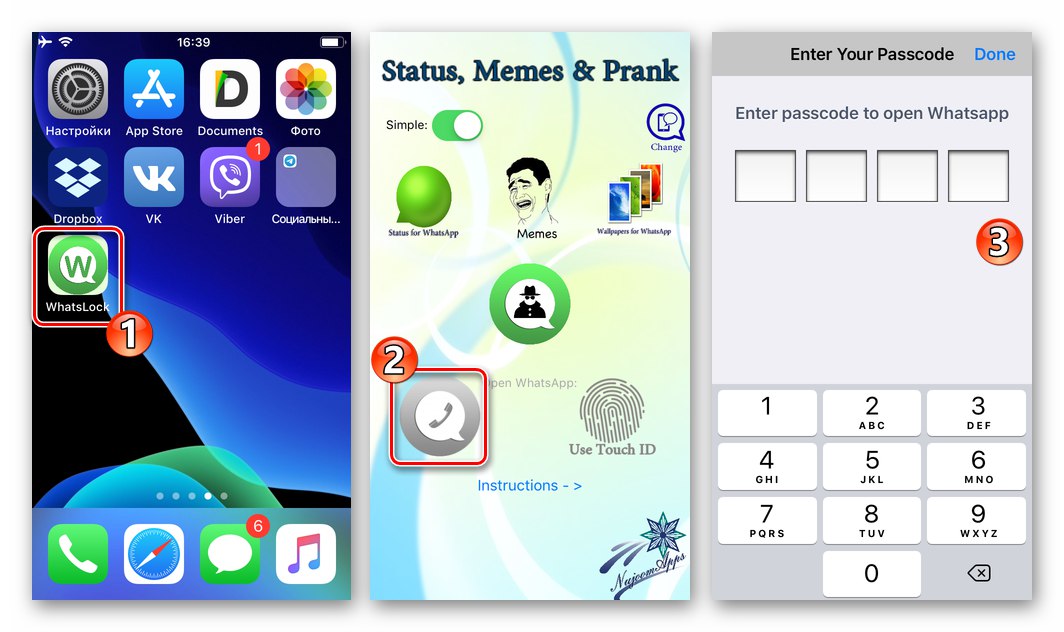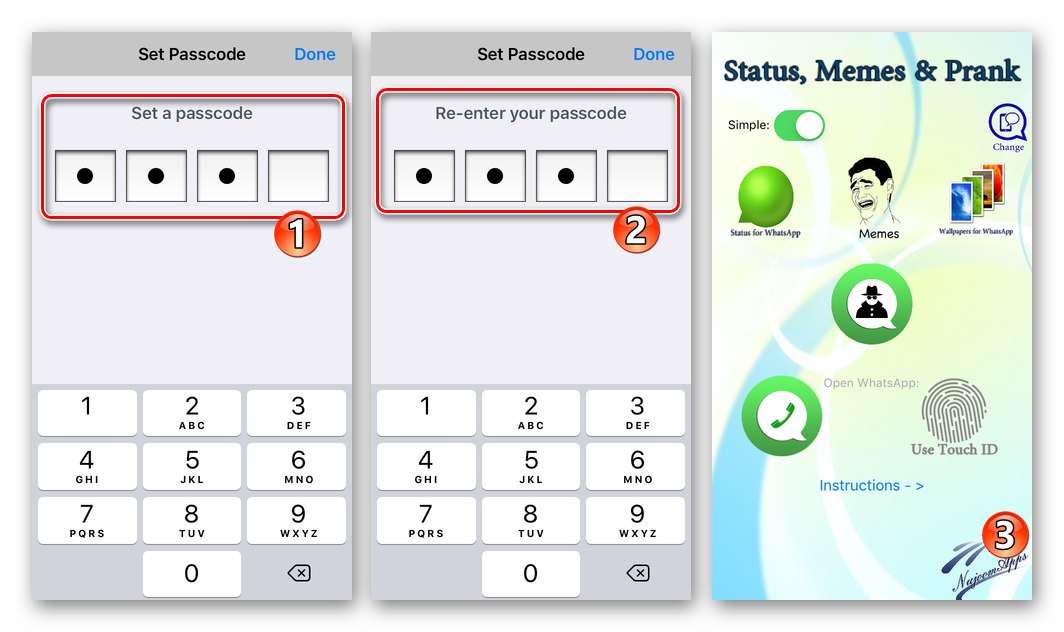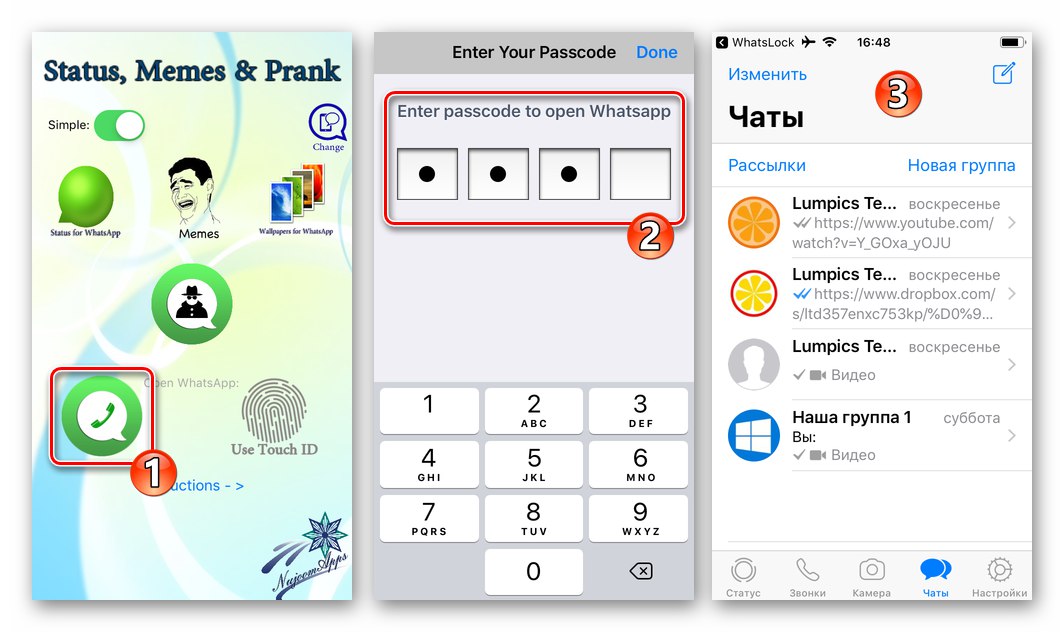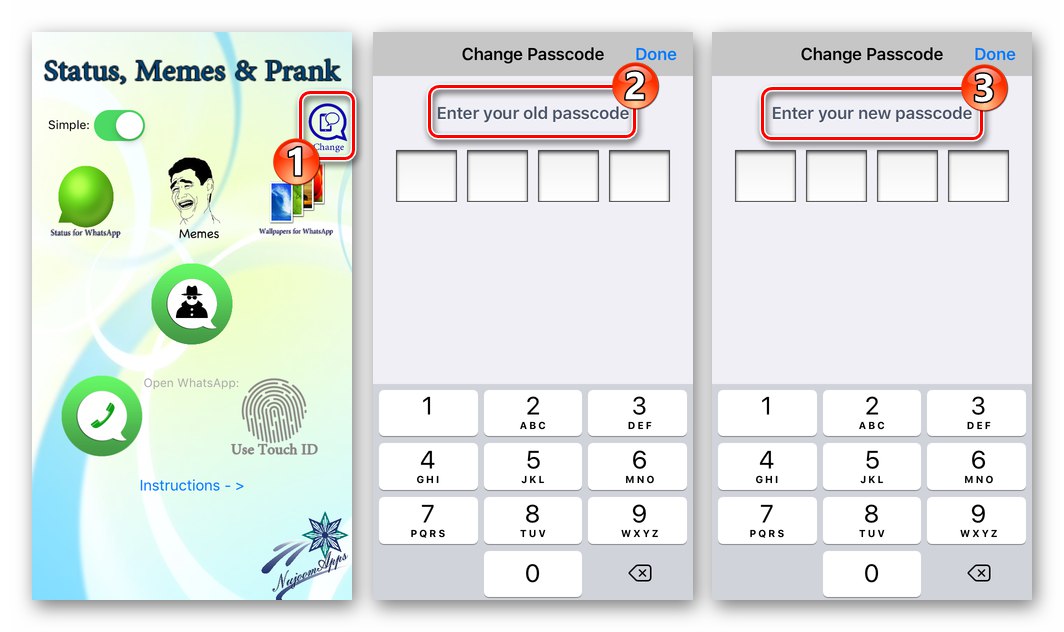قفل کردن هر برنامه با رمز عبور یکی از موثرترین راه ها برای افزایش سطح حریم شخصی کاربری است که اطلاعات خود را به این نرم افزار اعتماد می کند. در این مقاله تکنیک ها و ابزارهای نصب محافظت در برابر چشم کنجکاو ، قابل استفاده در پیام رسان WhatsApp در دستگاه اندروید ، آیفون و رایانه ویندوز شرح داده خواهد شد.
نحوه تنظیم رمز عبور در واتس اپ
رویکردهای مربوط به روش تنظیم رمز ورود قفل برای باز کردن نسخه های مختلف (برای Android ، iOS و ویندوز) از برنامه پیام رسان تفاوت قابل توجهی دارد ، بنابراین دارندگان دستگاه های مربوطه فقط باید به آن دستورالعمل هایی که در محیط نرم افزاری قابل استفاده هستند ، مراجعه کنند.
اندروید
کاربران WhatsApp برای آندروید هنگام حل مشکل اطمینان از حفاظت از پیام رسان با تنظیم رمز ورود برای باز کردن آن ، فرصتی برای رفتن به یکی از راههای بسیار مختلف وجود دارد. با وجود این واقعیت که عملکرد مسدود کردن در برنامه مشتری برای این سیستم عامل پیش بینی نشده است ، نصب محافظت در WhatsApp با استفاده از نرم افزار شخص ثالث کار دشواری نخواهد بود. شما باید یک ابزار مناسب را از لیست گسترده ای از ابزارهای موجود انتخاب کنید ، به عنوان مثال در فروشگاه Google Play... موثرترین این محصولات و همچنین راه حل مسئله مورد بررسی با کمک آنها ، در یک مقاله جداگانه در وب سایت ما شرح داده شده است.
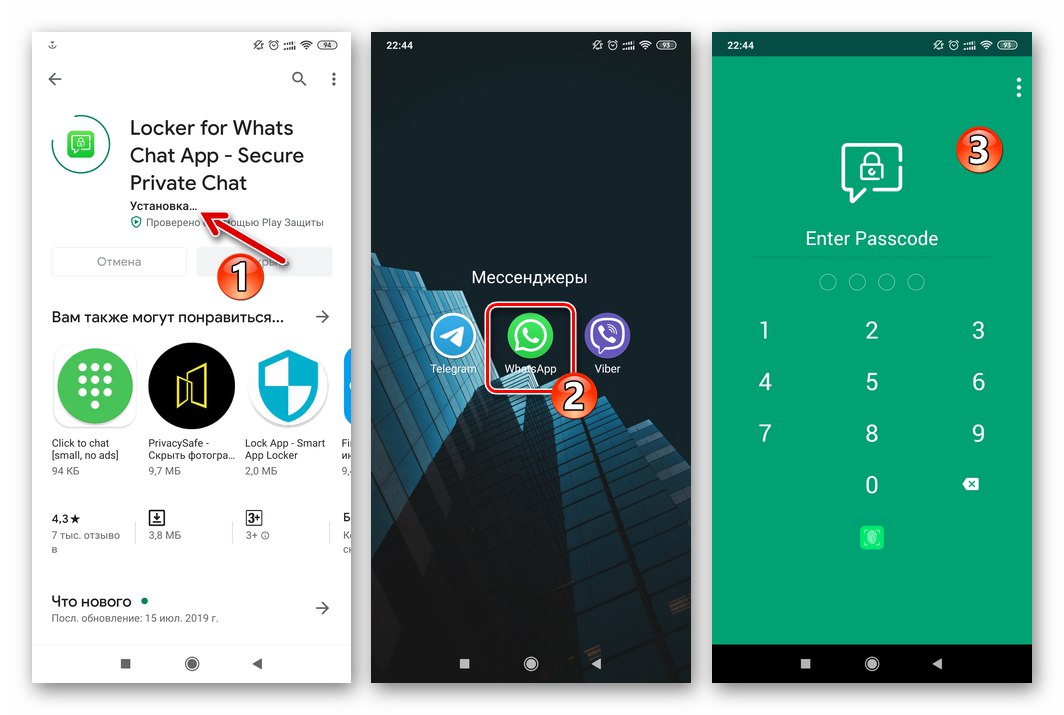
جزئیات بیشتر: افزودن رمز عبور برای WhatsApp در Android
از جمله موارد دیگر ، دارندگان تلفن های هوشمند مدرن Xiaomi ، Redmi ، Huawei ، Honor ، Meizu ، Asus و دیگران که تحت کنترل پوسته های Android مربوطه MIUI ، EMUI ، FlymeOS ، ZEN UI و غیره کار می کنند. توصیه می شود به ابزارهای دسته بندی شده یکپارچه در نرم افزار سیستم دستگاه های آنها توجه کنید محافظت از برنامه... استفاده از این جعبه ابزار به طور کلی در مقاله موجود در لینک زیر شرح داده شده است.
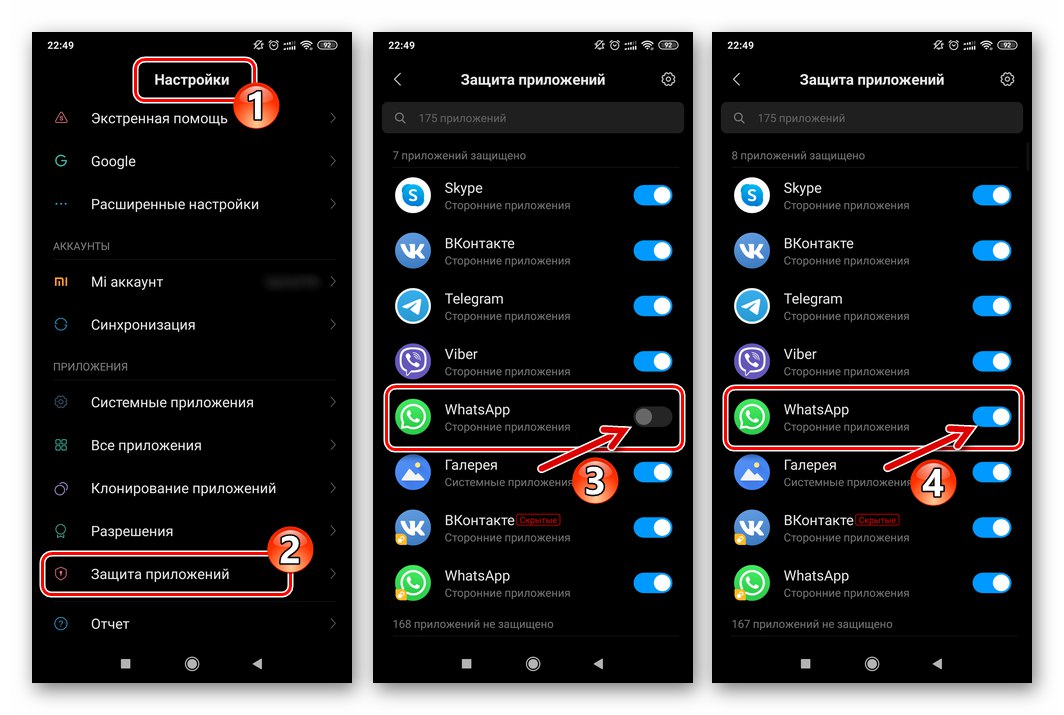
جزئیات بیشتر: نحوه تنظیم گذرواژه برای برنامه Android با استفاده از ابزارهای سیستم عامل
iOS
اعمال شده به WhatsApp برای آیفون تنظیم محافظت از رمز عبور با فعال کردن قفل در امکان پذیر است "تنظیمات" برنامه ها با فراخوانی یکی از توابع iOS و همچنین استفاده از نرم افزارهای شخص ثالث تخصصی.
روش 1: ابزارهای مسنجر
در میان پارامترهای قابل تغییر توسط کاربر VatsAp برای iOS ، دو گزینه وجود دارد که با فعال کردن آنها امکان دسترسی به افراد غیرمجاز تقریباً به طور کامل از بین می رود نه تنها به مکاتبات در پیام رسان ، بلکه همچنین به حساب در سیستم تبادل اطلاعات. بیایید آنها را به ترتیب در نظر بگیریم.
محافظت از برنامه
به عنوان رمز عبوری که دسترسی به WhatsApp را در iOS باز می کند ، توسعه دهندگان مشتری برای این محیط استفاده از آن را پیشنهاد می کنند "Touch ID" یا "شناسه چهره"... بنابراین ، قبل از اینکه بتوانید منع باز شدن پیام رسان را تنظیم کنید ، باید مسدود کردن آیفون را به طور کلی تنظیم کنید.
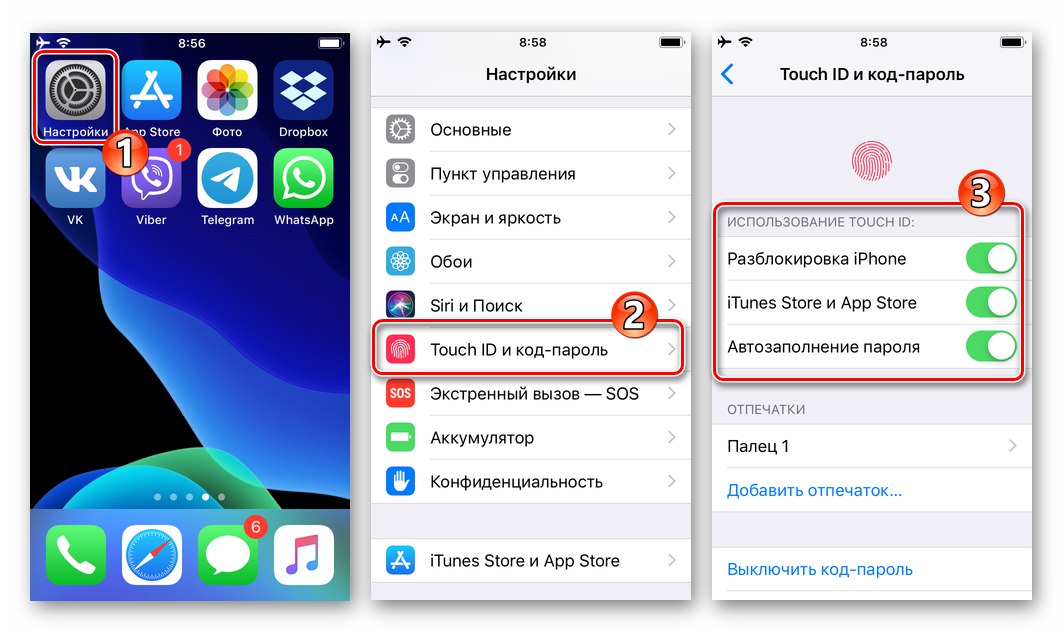
جزئیات بیشتر: نحوه تنظیم رمز عبور و Touch ID در آیفون
- ما برنامه Vatsap را برای iOS راه اندازی کرده و آن را باز می کنیم "تنظیمات" با لمس نماد سمت راست راست در پانل پایین صفحه.
![WhatsApp برای برنامه راه اندازی iOS ، به تنظیمات بروید]()
- به قسمت می رویم "حساب"، سپس لیست پارامترها را باز کنید "رازداری"... بعد ، ما به انتهای لیست گزینه ها می رویم.
![WhatsApp برای تنظیمات iOS - حساب - حریم خصوصی]()
- روی نام عملکرد کلیک کنید "قفل صفحه"... اکنون سوئیچ را ترجمه می کنیم "Require ID (Face ID)" به موقعیت "مشمول".
![WhatsApp برای iOS فعال کردن مسدود کردن مسنجر با استفاده از Touch ID]()
- در مرحله بعدی ، امکان تعیین یک دوره زمانی وجود دارد که پس از آن پیام رسان مسدود شود. با علامت زدن در کادر کنار مورد مناسب ، مقداری برای این پارامتر انتخاب کنید. با این کار نصب محافظت روی برنامه کامل شد ، کلیک کنید "بازگشت" در بالا سمت چپ صفحه کلیک کنید.
![WhatsApp برای iOS مدت زمانی را انتخاب می کند که پس از آن پیام رسان مسدود شود]()
- سپس می توانید به طور معمول از WhatsApp در آیفون استفاده کنید - اکنون فقط صاحب دستگاه می تواند برنامه را باز کند.
![WhatsApp برای iOS راه اندازی یک پیام رسان در تنظیمات مسدود شده است]()
راستی آزمایی دو مرحله ای
برای افزایش سطح امنیت هنگام کار در WatsAp ، می توانید گزینه درخواست کد PIN را با هر بار تأیید شناسه (شماره تلفن) فعال کنید ، که به عنوان ورود به سیستم پیام رسان عمل می کند.
- WhatsApp را باز کنید و به آن بروید "تنظیمات" برنامه ها. بیشتر در بخش پارامترها "حساب" انتخاب کنید "بررسی دو مرحله ای".
![WhatsApp برای تنظیمات iOS - حساب - تأیید دو مرحله ای]()
- تاپای "فعال" و دو بار ترکیبی از اعداد را وارد می کنیم ، که با توجه به نتیجه عملیاتی که انجام می شود ، علاوه بر این از شماره ما در پیام رسان در برابر استفاده غیر مجاز محافظت می کند.
![WhatsApp برای تأیید شماره تلفن دو مرحله ای iOS - فعال سازی ، تنظیم پین]()
- توصیه نمی شود از مرحله بعدی صرف نظر کنید ، خصوصاً برای آن دسته از کاربرانی که تمایل دارند رمزهای عبور خود را فراموش کنند. آدرس ایمیل خود را در قسمت مناسب روی صفحه وارد کنید - از طریق این جعبه ، در صورت از بین رفتن کد PIN ، امکان بازیابی دسترسی به شناسه WhatsApp وجود دارد. پس از مشخص کردن ایمیل ، کلیک کنید "به علاوه" در بالای صفحه در سمت راست ، آدرس را دوباره وارد کنید و سپس ضربه بزنید "انجام شده".
![WhatsApp برای iOS تعیین ایمیل هنگام تنظیم راستی آزمایی دو مرحله ای شماره تلفن]()
- اکنون حتی اگر شخص غیرمجاز به سیم کارتی که از حساب وی در WhatsApp کاربر محافظت کرده دسترسی پیدا کند ، شخص اول نمی تواند شماره تلفن موجود در پیام رسان را بدون دانستن کد PIN فعال کند. علاوه بر این ، ترکیب مخفی فوق در لحظه باز کردن پیام رسان پس از یک دوره طولانی عدم استفاده ، به صورت دوره ای مورد نیاز خواهد بود.
روش 2: زمان صفحه (iOS 12 به بالا)
اگر به هر دلیلی استفاده از WhatsApp را مسدود کنید "Touch ID" یا "شناسه چهره" مناسب نیست ، می توانید دسترسی به پیام رسان را با استفاده از قابلیت ماژول نرم افزار محدود کنید زمان نمایشکه اولین بار با انتشار iOS 12 در آیفون ظاهر شد.
همچنین بخوانید: چگونه iOS را به آخرین نسخه به روز کنیم
- باز میکنیم "تنظیمات" iOS و رفتن به بخش زمان نمایش.
![WhatsApp برای تنظیمات آی فون iOS - مورد صفحه نمایش]()
- اگر قبلاً از کنترل زمان استفاده از برنامه استفاده نشده بود ، روی ضربه بزنید "فعال کردن زمان نمایش"، و سپس "به علاوه" و "این آیفون من است".
![WhatsApp برای آیفون فعال کردن صفحه نمایش ماژول در iOS]()
- از لیست گزینه های موجود پیمایش کنید و لمس کنید "استفاده از رمز عبور"... بعد ، دو شماره چهار بار وارد می کنیم ، که به عنوان رمز عبور برای دسترسی محدود عمل می کند "زمان نمایش" قابلیت ها ، و در مورد ما ، به پیام رسان WhatsApp.
![WhatsApp برای تنظیم آیفون رمز عبور Screen Time]()
- اکنون WhatsApp را راه اندازی کرده و حدوداً یک دقیقه از آن استفاده می کنیم ، یا فقط با باز کردن برنامه کمی صبر کنید.
![WhatsApp برای آیفون پیام رسان را برای فعال کردن کنترل صفحه نمایش زمان اجرا می کند]()
- ما به زمان نمایش و روی منطقه ای که کل زمان نمایش را نشان می دهد ضربه بزنید. حالا روی مورد کلیک کنید "Whatsapp" در لیست "اغلب استفاده می شود".
![WhatsApp برای آیفون به اطلاعات مربوط به پیام رسان در ماژول Screen Time می رود]()
- بعد ، ما تابع را فراخوانی می کنیم "افزودن حد"، اگر در صفحه به سمت بالا اطلاعات را پیمایش کنید ، در دسترس قرار می گیرد. کد دیجیتال مشخص شده هنگام اجرای نقطه 3 را وارد کنید.
![WhatsApp برای فعال سازی iPhone محدودیت استفاده برای پیام رسان در Screen Time]()
- در محدوده ی "زمان" حد تعیین کنید "0 ساعت و 1 دقیقه" و سپس ضربه می زنیم اضافه کردن در سمت راست بالای صفحه کلیک کنید.
![WhatsApp برای iPhone تعیین محدودیت در کار پیام رسان در Screen Time به پایان رسید]()
- این کار نصب محدودیت ها را کامل می کند. نماد WhatsApp در دسک تاپ آیفون ظاهر خود را تغییر می دهد و هنگامی که می خواهید پیام رسان را راه اندازی کنید ، پیامی ظاهر می شود "محدودیت زمانی".
![WhatsApp برای آیفون یک پیام رسان را با محدودیت زمانی تعیین شده راه اندازی کرد]()
- برای دسترسی به برنامه در صفحه بالا ، باید روی ضربه بزنید "بخواهید مدت را تمدید کنید"، سپس فشار دهید "رمزعبور را وارد کنید".
![WhatsApp برای آیفون برای حذف محدودیت زمان ، کد عبور را وارد کنید]()
حال ما زمانی را انتخاب می کنیم که WatsAp بدون محدودیت کار کند ، یعنی برای باز کردن برنامه ، نیازی به وارد کردن ترکیبی از اعداد نخواهید داشت.
![ورود WhatsApp برای پیام رسان آیفون توسط Screen Time مسدود شده است]()
روش 3: نرم افزار شخص ثالث
علاوه بر گزینه های پیشنهاد شده در بالا ، برای حل مشکل از عنوان مقاله ، کاربران iOS می توانند به نرم افزارهای تخصصی ایجاد شده توسط توسعه دهندگان شخص ثالث مراجعه کنند. توجه داشته باشید که با وجود پیشنهادات فراوان در فروشگاه برنامه اپل ، یافتن ابزارهای رایگان و م withثر با عملکرد اعلام شده برای دستیابی به نتیجه مطلوب امکان پذیر نبود. در مرحله بعدی ، ما نشان خواهیم داد که چگونه برنامه های متوسط و در عین حال پولی با عملکرد تنظیم رمز عبور در WhatsApp ، با استفاده از یک مثال مدیر رمز قفل اجتماعی از توسعه دهنده خدیجه برهان پور.
برنامه را برای تعیین رمز عبور WhatsApp برای iPhone از فروشگاه App Apple بارگیری کنید
- به پیوند بالا بروید یا App Store را باز کنید و از طریق جستجو صفحه برنامه Social Password Lock Manager را پیدا کنید.
![WhatsApp برای آیفون به دنبال برنامه ای برای تعیین رمز عبور برای یک پیام رسان در فروشگاه App Apple است]()
- ما برنامه را با ضربه زدن روی دکمه با هزینه آن و سپس تأیید درخواست های ارائه شده از فروشگاه App Apple خریداری می کنیم.
![WhatsApp برای آیفون خرید برنامه ای برای مسدود کردن پیام رسان با رمز عبور از فروشگاه App Apple]()
همچنین بخوانید: نحوه اتصال کارت پرداخت به آیفون
- پس از اتمام خرید ، منتظر بارگیری و نصب برنامه هستیم و سپس به دسک تاپ آیفون می رویم.
![WhatsApp برای آیفون برنامه هایی را برای قفل کردن مسنجر با رمز عبور از فروشگاه App Apple نصب و نصب کنید]()
- ما نماد WhatsApp را از چشم کنجکاو پنهان می کنیم ، برای این منظور از هر پوشه ای در دسکتاپ تلفن هوشمند استفاده می کنیم.کسانی که روش مشخص کار در iOS را نمی دانند می توانند از دستورالعمل های مقاله استفاده کنند ، که به طور کامل روند مخفی کردن برنامه ها در iPhone را شرح می دهد.
![WhatsApp برای آیفون چگونه می توان آیکون پیام رسان را از دسک تاپ iOS مخفی کرد]()
جزئیات بیشتر: نحوه مخفی کردن برنامه در iPhone
- WhatsLock را راه اندازی کنید و روی نماد سمت چپ زیر عنوان کلیک کنید "WhatsApp را باز کنید:" روی صفحه
![WhatsApp برای آیفون با راه اندازی برنامه WhatsLock ، اقدام به تنظیم رمز عبور برای قفل کردن پیام رسان می کند]()
پین کد چهار رقمی را دو بار وارد کنید ، که برای راه اندازی پیام رسان مورد نیاز است.
![WhatsApp برای iPhone تنظیم رمز عبور برای پیام رسان در برنامه WhatsLock]()
- با این کار پیکربندی ابزار تکمیل می شود و در آینده ، WhatsAp از طریق WhatsLock با کلیک روی دکمه آیکونی که رمز عبور با آن در پاراگراف قبلی دستورالعمل تنظیم شده است ، راه اندازی می شود و سپس یک ترکیب مخفی از اعداد وارد می شود.
![WhatsApp برای آیفون مسنجر باز از طریق WhatsLock]()
- علاوه بر این کسانی که مایل به تغییر کلید دسترسی به پیام رسان از طریق WatsLock هستند می توانند از این دکمه استفاده کنند "تغییر دادن" در گوشه سمت راست بالای صفحه دومی قرار بگیرید. در اینجا ابتدا باید کد پین قدیمی و سپس کد جدید را دو بار وارد کنید.
![WhatsApp برای آیفون رمز عبور قفل مسنجر را در WhatsLock تغییر دهید]()
پنجره ها
متأسفانه ، هیچ یک در مشتری نیست WhatsApp برای کامپیوتر، و نه در سیستم عامل ویندوز توابع محافظت از برنامه های منفرد از دسترسی غیر مجاز با تنظیم رمز عبور ارائه نشده است. علاوه بر این ، نرم افزار شخص ثالث (رمز عبور exe (محافظ سابق), محافظ بازی), نشان دادن اثربخشی آن هنگام مسدود کردن نرم افزارهای مختلف، در رابطه با WatsAp ، ناتوان به نظر می رسد ، یا بهتر بگوییم ، در نتیجه کار آن ، باعث سقوط پیام رسان می شود.
بنابراین ، افرادی که از واتس اپ از رایانه ای استفاده می کنند که افراد غریبه به آن دسترسی دارند فقط می توانند یک حساب کاربری در ویندوز و استفاده از قفل رمز عبور آن توصیه کنند ، که به معنای محافظت در برابر دسترسی غیر مجاز از همه نرم افزارهای نصب شده ، از جمله پیام رسان است.
جزئیات بیشتر:
تنظیم رمز ورود برای نمایه خود در ویندوز 7
نحوه تنظیم رمز عبور در ویندوز 8
تنظیم رمز ورود برای حساب ویندوز 10 خود
نتیجه
همانطور که می بینید ، تقریباً در هر شرایطی ، دسترسی به برنامه WhatsApp می تواند با یک رمز عبور محافظت شود ، که مطلقا در لیست اقداماتی که شامل اطمینان از سطح بالایی از اطلاعات محرمانه کاربر پیام رسان است ، مورد اضافی نخواهد بود.